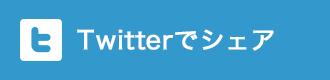インスタグラム(Instagram)は
写真に特化したSNSなので、
おしゃれな写真や面白い写真など
様々な写真を見ることが出来ます。
以前、インスタグラム(Instagram)の使い方をご紹介する記事「インスタグラム(Instagram)の使い方を5つのステップでマスターしよう!」という記事を
書かせて頂きました。
もし、まだ使ったことがない方は、上記リンク先の記事を参照に
是非チャレンジしてみて下さいね。
今回は、インスタグラム(Instagram)にアップロードされた写真や動画を
保存する方法について3つご紹介させて頂きます。
良かったらご参考になさって下さい。
この記事の目次
インスタグラム(Instagram)の写真や動画を保存するには?
インスタグラム(Instagram)のお気に入りの写真や動画を保存して
ゆっくり見たい場合などあると思います。
残念ながら、インスタグラム(Instagram)から
直接写真や動画を保存することは出来ません。
(パソコンでアクセスすると保存可能な方法があるので後程説明します。)
ですので、これから3つの保存方法をご紹介させて頂きますので
ご自身に合った方法を見つけて頂ければと思います。
インスタグラム(Instagram)の写真や動画を保存する方法【その①ウェブサービスを使う】
インスタグラム(Instagram)の写真を保存する方法の1つ目は
ウェブサービスを使う方法です。
無料のウェブサービスを利用して、写真を保存することが出来ます。
今回は2つのウェブサービスをご紹介しますので、是非使ってみて下さいね。
INK361

⇒ INK361
インスタグラム(Instagram)もおすすめしている海外のウェブサービス「INK361」です。
パソコン、スマホのどちらからでも利用することが出来ます。
まずは、サイトにアクセスします。
説明の画像はパソコンでの画像になります。
右上に虫眼鏡のアイコンがあるのでクリックします。

検索ボックスに、ユーザーネームやハッシュタグなどを入れて
写真を検索します。

インスタグラム(Instagram)のアカウントでログインすることも出来ます。
アカウントでログインすると、フォロー中のユーザー写真を見ることが出来ます。

保存したい写真や画像の上で右クリックで
写真もしくは動画を保存をクリックするとパソコン上に保存出来ます。

スマホの場合は保存したい写真の上で長押しすると、
メニューが表示されるので、画像を保存を選びます。
スマホの場合は、写真のみ保存が可能です。
Instagramの写真、動画を保存するためのURL変換機 Ver2

⇒ Instagramの写真、動画を保存するためのURL変換機 Ver22
こちらのウェブサービスは、インスタグラム(Instagram)に投稿した写真や動画を
保存するための、ファイルのURLを調べることができるウェブサービスです。

ユーザーネームや写真、動画の共有用URLを入力して「チェック」ボタンをクリックすると
ファイルのURLを下の方に表示してくれます。

こちらはインスタグラム(Instagram)のアカウントを表示した画像です。
左側の写真をクリックしてみたのですが、そうすると
下の方に、保存用のURLが表示されますので、クリックすると
パソコン上に保存されます。
動画も同様にURLが表示されるので、クリックすると保存出来ます。
スマホの場合は、アンドロイドでしたら、URLをクリックすると
パソコン同様、保存されるようです。
インスタグラム(Instagram)の写真や動画を保存する方法【その②アプリを使う】
スマホでインスタグラム(Instagram)の写真や動画を保存する場合は
アプリを利用するのも簡単で便利だと思います。
今回はそんなアプリの一つである「InstaSave」について使い方をご紹介します。
InstaSave

InstaSaveアプリをインストールします。

インストールしたらアプリを起動します。
そうするとこの様な画面になると思うので
「Instagramを開く」をクリックします。
この画面はアンドロイドでの表示ですが、
iPhone版でも同じような表示があると思います。

インスタグラム(Instagram)で保存したい写真をタップすると
右上にこの様なアイコンがあると思いますのでタップします。

タップすると、この様に「URLをコピー」というメニューがあるのでタップします。

InstaSaveに戻ると、URLをコピーした写真が表示されていると思います。
右下にダウンロードアイコンが表示されていると思いますので、
タップすれば画像を保存することが出来ます。
インスタグラム(Instagram)の写真や動画を保存する方法【その③Instagramから直接保存する】
この方法はパソコンでの保存方法になりますが、
インスタグラム(Instagram)から直接ダウンロードすることが出来ます。
パソコンから保存するためには、ブラウザの「GoogleChrome」で
アクセスする必要がありますので、インストールされていない方は
GoogleChromeをインストールして下さい。

まずは、インスタグラム(Instagram)にアクセスします。
ユーザーネーム、パスワードを入力してログインします。
タイムラインからダウンロードしたい写真の場所に移動します。

フォローしているユーザー名をクリックすると、
写真の一覧が表示されるので、そこから写真を探すことも出来ます。
保存したい写真をクリックします。

保存したい写真を表示させたら、次に写真の上で右クリックをして
「検証」をクリックします。パソコンによっては「要素を検証」と
なっているかもしれません。

そうすると、上記画像のように表示されると思います。
今、選択されている行の一つ上にある三角ボタンを押します。

そうすると、<img alt=〜 というまとまりが表示されていると思います。

その中にsrc=”” の部分にカーソルを当てると写真が表示されます。

そのリンク上で右クリックをすると「Open Link in New Tab」という
メニューが表示されているので、クリックします。

保存したいオリジナル画像が別タブで表示されたと思うので、
右クリックで画像を保存すればパソコンに写真を保存することが出来ます。

動画を保存する場合も、写真を保存する時の流れと一緒です。
拡張子に.mp4とあるのが動画のURLになります。
一通りの流れは以上になります。
慣れないと少し手間に感じるかもしれませんが、
慣れてしまえば、そんなに難しくはないと思います。
まとめ
今回は、インスタグラム(Instagram)の写真や動画を保存する方法について
ご紹介させて頂きました。
お気に入りの写真や動画を手元に保存したい場合があると思いますので、
今回ご紹介したご自身に合う方法で写真や動画を保存して
楽しんで頂ければと思います。